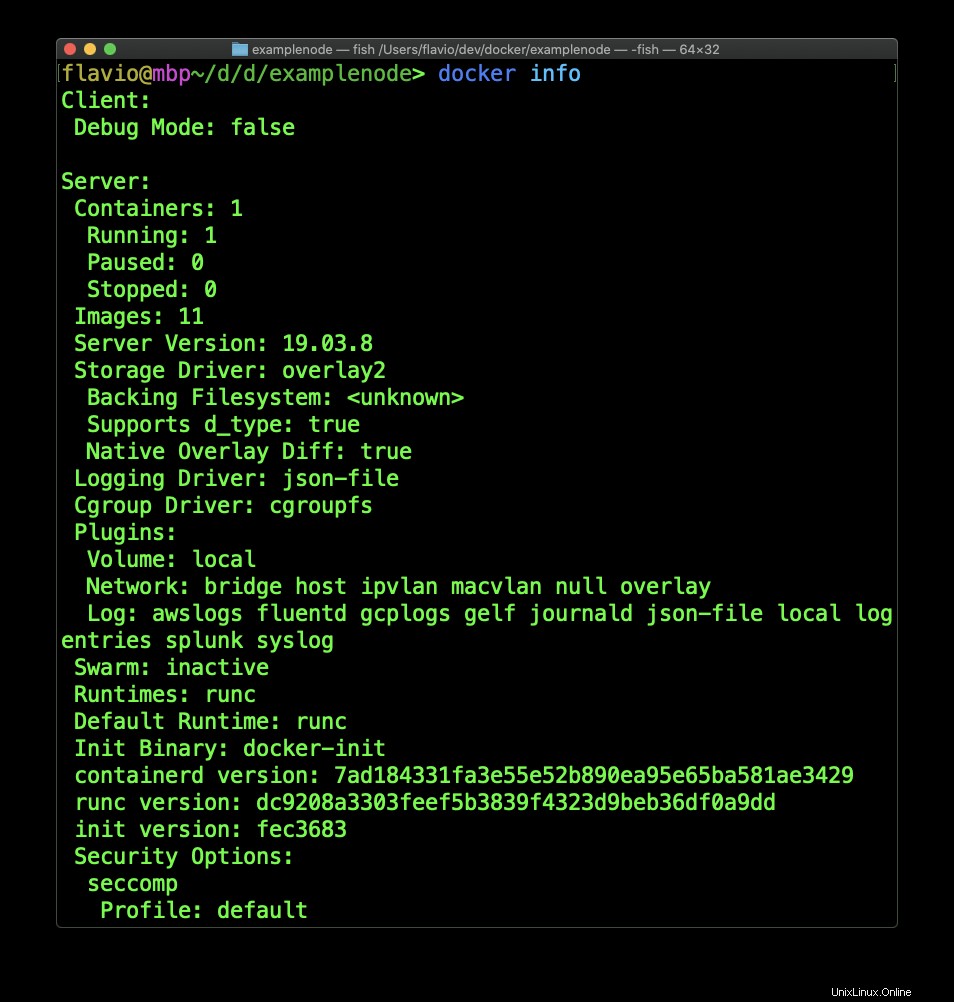L'application Docker Desktop est géniale pour travailler avec des conteneurs localement via une interface graphique.
Vous n'êtes pas obligé de l'utiliser. Vous pouvez utiliser les commandes CLI.
Le docker ps La commande répertorie les conteneurs en cours d'exécution :

C'est la même chose que d'exécuter
docker container ls.
Dans ce cas, conteneur avec le nom node-app et identifiant 739037a911e0 généré à partir de l'image examplenode , créé il y a 4 minutes ago , est actif depuis 4 minutes et le port 80 de la machine hôte est mappé sur le port conteneur 3000 à l'aide du protocole TCP.
Lorsque vous connaissez l'ID contenu, vous pouvez arrêter le conteneur en exécutant
docker container stop <ID>
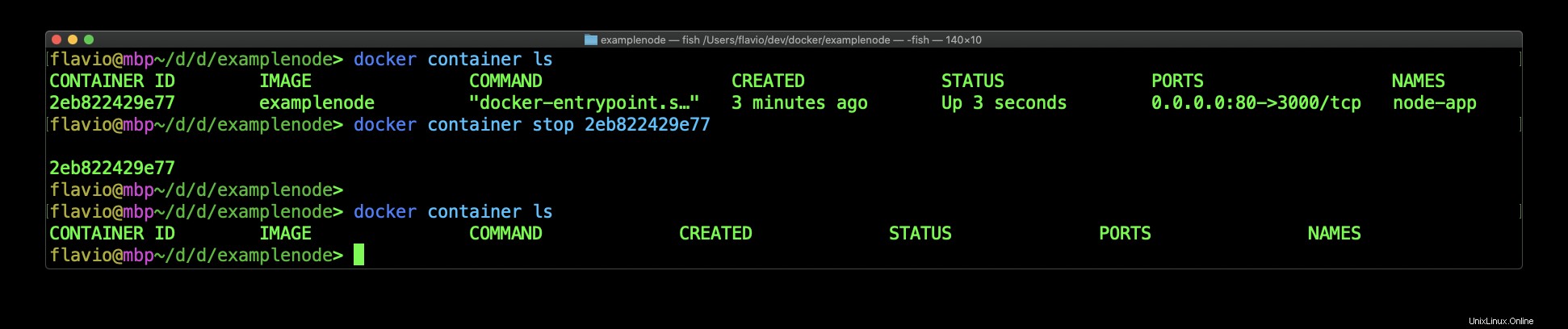
Une fois qu'un conteneur est arrêté, vous pouvez le voir en utilisant docker container ls -a :

Et vous pouvez le supprimer en utilisant docker container rm :
docker container rm <ID>
Vous pouvez inspecter tous les détails d'un conteneur en exécutant docker inspect :
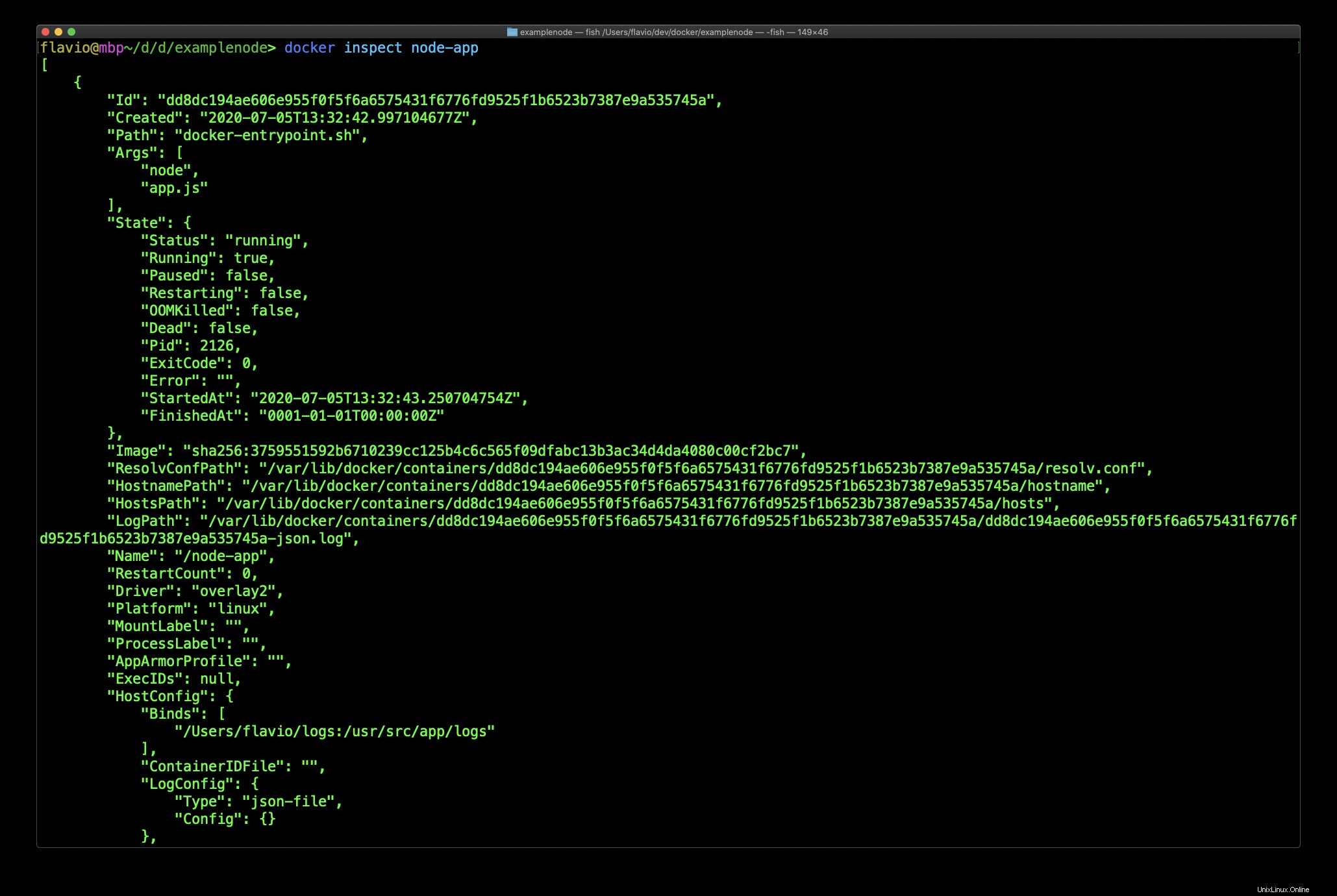
Une autre commande CLI utile est docker info qui vous donne de nombreuses informations sur l'état actuel de votre installation Docker, y compris le nombre de conteneurs et d'images.